티스토리 뷰
1. 왼쪽 마우스 버튼 눌렀을 때 공격하게 하기
1) 애니메이션 블루프린트 열기

2) 빈공간에서 오른쪽 마우스 클릭해서 DefaultSlot 추가
DefaultSlot : 애님 몽타주를 이용해 몽타주 애니메이션을 불러오는 노드

3) 슬롯 클릭해준뒤 몽타주에 만들어 줬던 슬롯(UpperBody)으로 선택해주기

4) 본마다 레이어로 블랜딩하는 노드 추가 후 연결
본마다 레이어로 블랜딩 : 주먹질은 상체만 사용하기에 상체 본에 애니메이션을 자연스럽게 블랜딩 해주기 위해 사용


5) State Machine에서 캐시포즈 새로 저장 눌러서 추가 후 이름 변경 하고 연결 재배치 하기


6) 로코모션캐시 캐시 포즈를 사용합니다 2개 추가
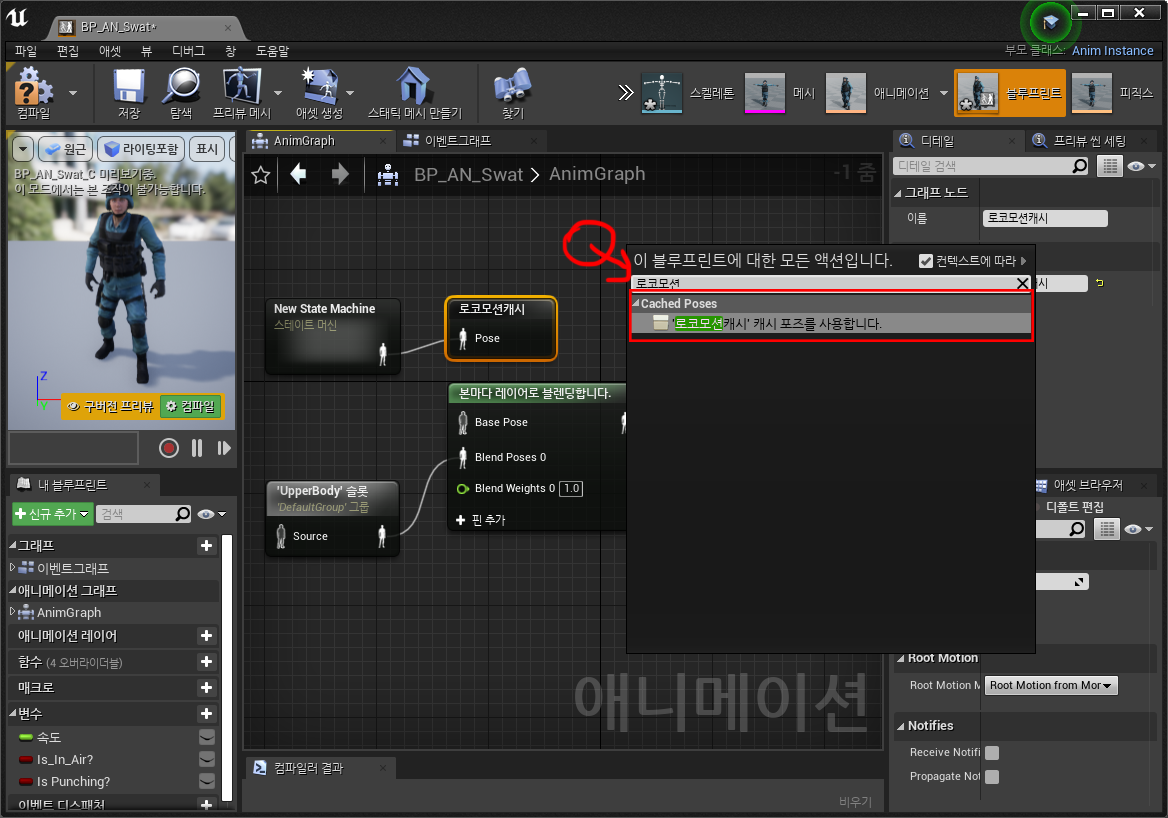

7) 본마다 레이어로 블랜딩합니다의 디테일에서 1맴버 1배열 엘리먼트 추가해주기

8) 캐릭터 - 본그리기 - 본이름 켜서 척추 이름 확인하기

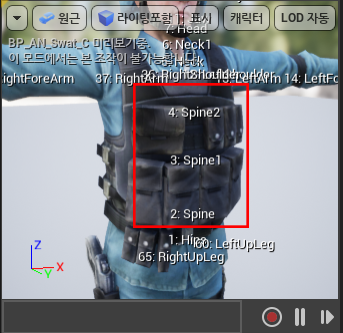
9) 본 이름에 척추 본 이름 넣어주기

10) 캐릭터 블루프린트로 들어와 컴포넌트 추가 - sphere collision 추가 해주기
(공격했을 시 물체가 튕겨나가는 콜루전을 넣어주는 것)

11) 이름 변경 후 손 크기에 맞게 위치, 크기 조절해주기


12) 콜리전 선택후 콜리전 프리셋을 NoCollision 해주기 (오른쪽도 똑같이 해주기)
→ 공격을 했을 때만 콜리전의 영향을 받게 해주기 위해 평소에는 꺼주는 것

13) 컨스트럭션 스크립트로 들어오기

14) 디폴트의 오른손 왼손 콜리전 2개를 get으로 가져오기

15) 오른손콜리전에서 attactComponentToComponent 추가해주기
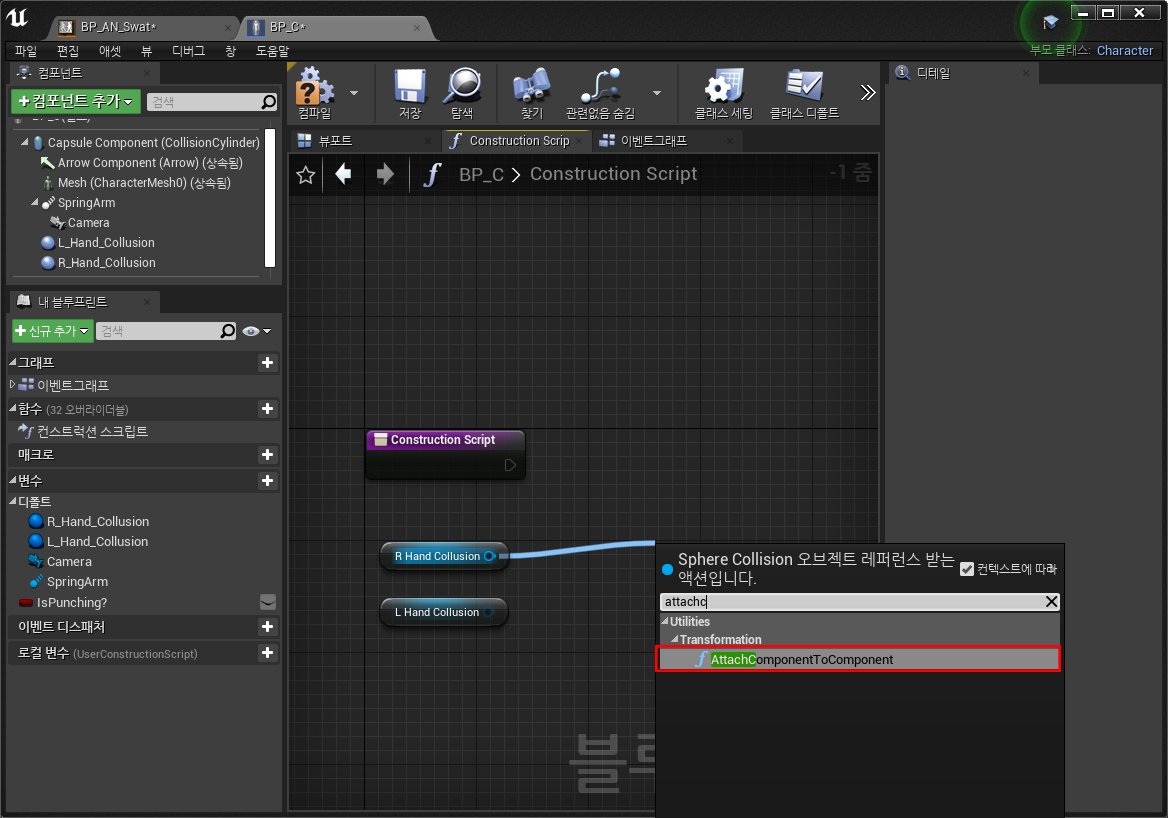
16) 상속된 변수 표시 해주기

17) mesh를 get으로 가져와 연결 해주기

18) 소켓 네임에 RightHand 넣어주기 (뼈대 이름 확인해 줘야함)

19) Rule들을 모두 Snap To Target 해주기
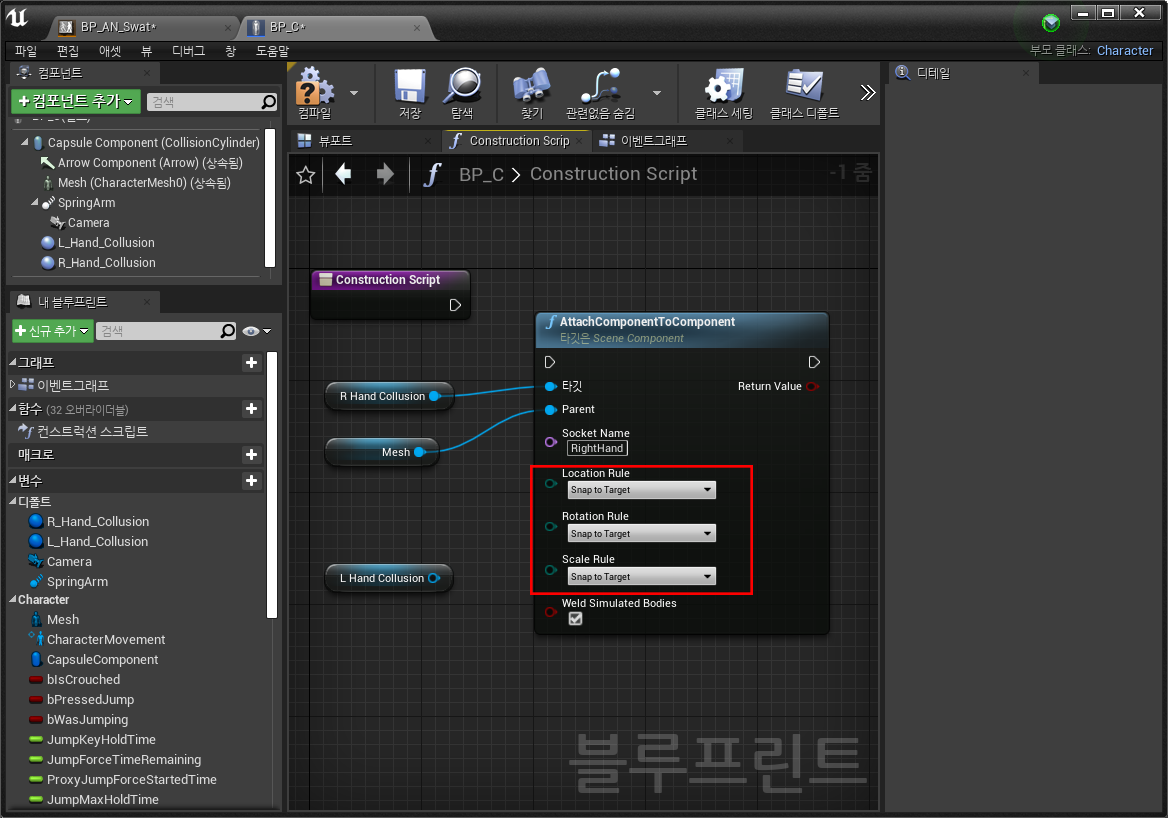
20) 왼쪽도 똑같이 만들어주기

21) 노드 연결해주기

2. 공격 변수 연결하기
1) 캐릭터 블루프린트의 이벤트 그래프
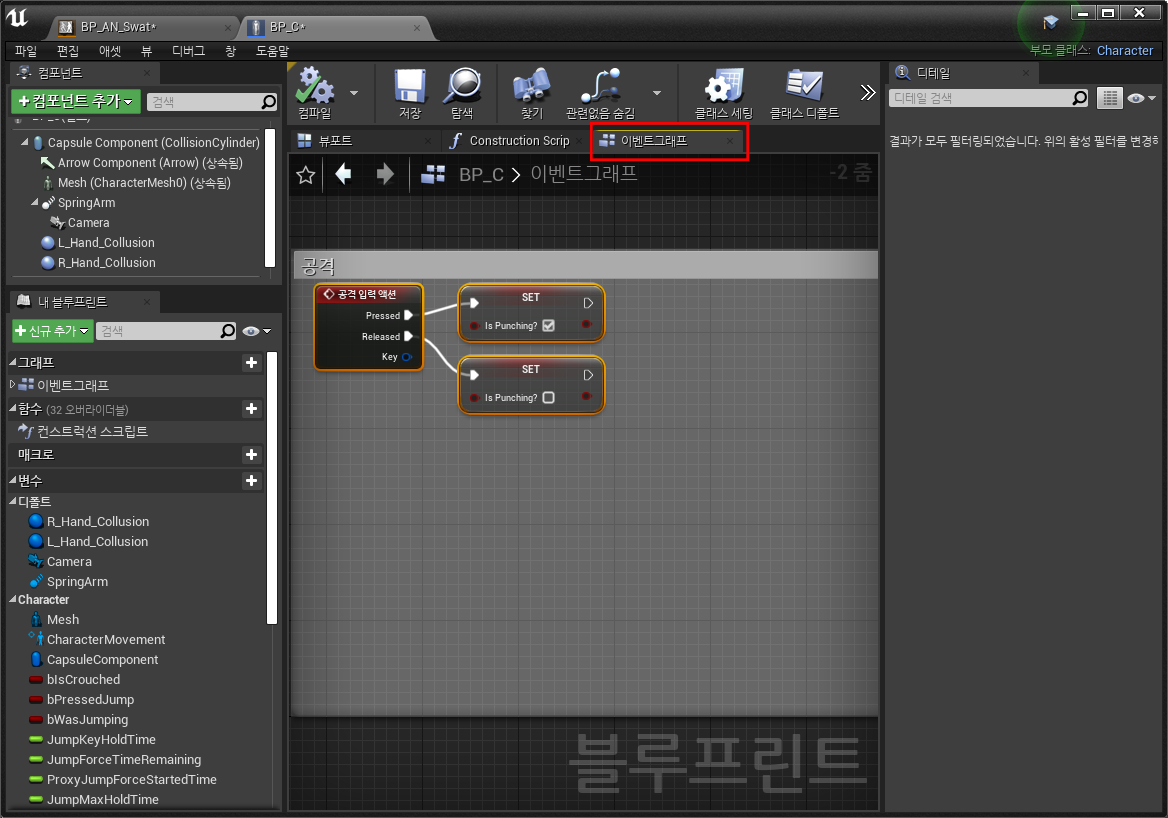
2) set collision enabled 노드 연결 후 변수들을 get으로 가져와서 연결 한 뒤 new type 변경


3) 공격하지 않는 부분도 똑같이 연결해주기
공격하지 않는 부분이기 때문에 new type을 no collision으로 해줘야함

4) 애니메이션 블루프린트 열기

5) 연결 해주기

6) 확인하기 위해 상자 올려놓고 상자는 움직여야해서 무버블 로 해주고
Simulate Physics 켜주기

7) 플레이 해서 확인해보기

'Unreal Engine' 카테고리의 다른 글
| 언리얼엔진_애니메이션(4) 블랜드 쉐입 심화 / 총쏘기 (0) | 2021.05.26 |
|---|---|
| 언리얼엔진_시퀀서 (0) | 2021.05.26 |
| 언리얼엔진_애니메이션(2) 애니메이션 공격 모션 몽타주 (0) | 2021.05.26 |
| 언리얼엔진_Substance Painter와 머티리얼 연동 (0) | 2021.05.25 |
| 언리얼엔진_인스턴스 머티리얼(Quixel기준 머티리얼 적용) (0) | 2021.05.25 |
